WDSを使用した展開に関して
@ITに Windows Deployment Service (WDS) を使用した Windows 8.1 の展開について記事を書かせていただきました。一部のかたより要望がありましたのでライトタッチインストールについて詳しく書いていきます。
現在掲載されている記事リスト
Windows展開サービスで大量のクライアントPCを一気に展開する(1)
Windows展開サービスで大量のクライアントPCを一気に展開する(2)
Windows展開サービスで大量のクライアントPCを一気に展開する(3)
展開の種類
展開の種類は大きく分けて次の3つに集約されます。
- ハイ タッチ インストール
- ライト タッチ インストール
- ゼロ タッチ インストール
ハイタッチインストールは展開中に多くのユーザー操作が必要になります。インストールメディアからインストールするのを「フルタッチ」といいます。ハイタッチインストールではドライバーやアプリケーションのインストールおよびカスタマイズが行われていない状態でのインストール作業になります。よって、大量展開では通常使用されません。
ライトタッチインストールとは、ユーザーによる展開の管理と監視が必要ですが、繰り返しのステップやプロセスを除外することで、展開の効率をアップします。要するに、極力ユーザー操作を排除した展開手法ということになります。
ゼロタッチインストールとは、その名の通りユーザーの介入なしにインストールを行うことです。通常、SCCMを使用した展開作業を示します。
何をバイパスさせるか?
そもそも、展開においてどのようなプロンプトを要求されるかを理解しないといけません。よって、今回はWindows8.1の参照コンピューターのイメージ取得はできていると仮定して話を進めます。もし、この段階で話が分からない場合は先に記述した@ITの記事を参照してください。
キャプチャイメージ(展開イメージ)を応答ファイルなしの状態で展開してみます。
1.最初にロケールなどを聞かれます。
2.WDSサーバーへ接続するための資格情報の入力を求められます。
3.展開するイメージを選択します。
4.Windowsをインストールするディスク構成を設定します。
5.インストールが開始します。
6.インストールが終了し、起動します。地域と言語を入力します。
7.ライセンス条項に同意します。
8.コンピューター名を入力します。
9.設定を選択します。
10.アカウントの選択で新しいアカウントを作るを選択します。
11.マイクロソフトアカウントは使用しないので、Microsoftアカウント使わずにサインインするを選択します。
ログオンするアカウントを選択します。
これで、インストール完了です。
応答ファイルの作成
さて、今回目標とするのはPEXブート後に、キャプチャファイルの選択(手順3)のみを行いWindowsまで起動する応答ファイルです。ここで、次の要件を定義します。
- インストールするディスク構成は、通常インストールと同様にする
- 初回起動はadministaratorアカウントとする
- コンピューター名はランダムで作成し、起動後に変更する
- ドメインには入らない
この要件を満たした 応答ファイル は次のようになります。
さて、ポイントとしては次になります。
今回はディスク構成を自動化する際、BIOS/MBRとしました。
Windows PE セクションで先に紹介した1、2、4の手順のバイパスをしていることです。
1のバイパスの手順は、Windows SIM ではこちらになります。
ここからはディスク構成の自動化です。
先頭のディスク作成
残りのディスク作成
先頭ディスクの構成
OSをインストールするディスクの構成
インストールディスクの指定
ここはWDSサーバーへログオンするための資格情報になります。
(おまけ)デフォルトプロファイルのコピーですね。ここでのポイントはWindows SIMでは、Windows-Shell-Setup配下にコンポーネントができてしまうので手動で削除することです。残したままだと検証エラーが大量に発生しますw
ここまでが、WDSによるWindowsインストールの自動化になります。展開後の起動時に行われるプロセスである、残りのoobeSystemセクションの説明は@ITの記事(WDSの3回目)で解説しています。
また、Windows SIMによって作成された応答ファイルですが
<?xml version=”1.0″ encoding=”utf-8″?>
から始まっていると思います。しかし、なぜか encoding=”utf-8″ があると応答ファイルが読み込まない現象が発生しました。よって、この文を削除して対処しました。本来は、これがあっても問題ないはずなのですが・・・
更なるカスタマイズ
コンピューター名の変更や、ドメインへのログオンなどが考えられますね。応答ファイルを使用すればできます。また、初回起動時に実行させるスクリプトを仕込んでおけばかなり柔軟なセットアップが可能になります。SCCMがなくてもゼロタッチに近いライトタッチインストールがWDSで行うことができますね。

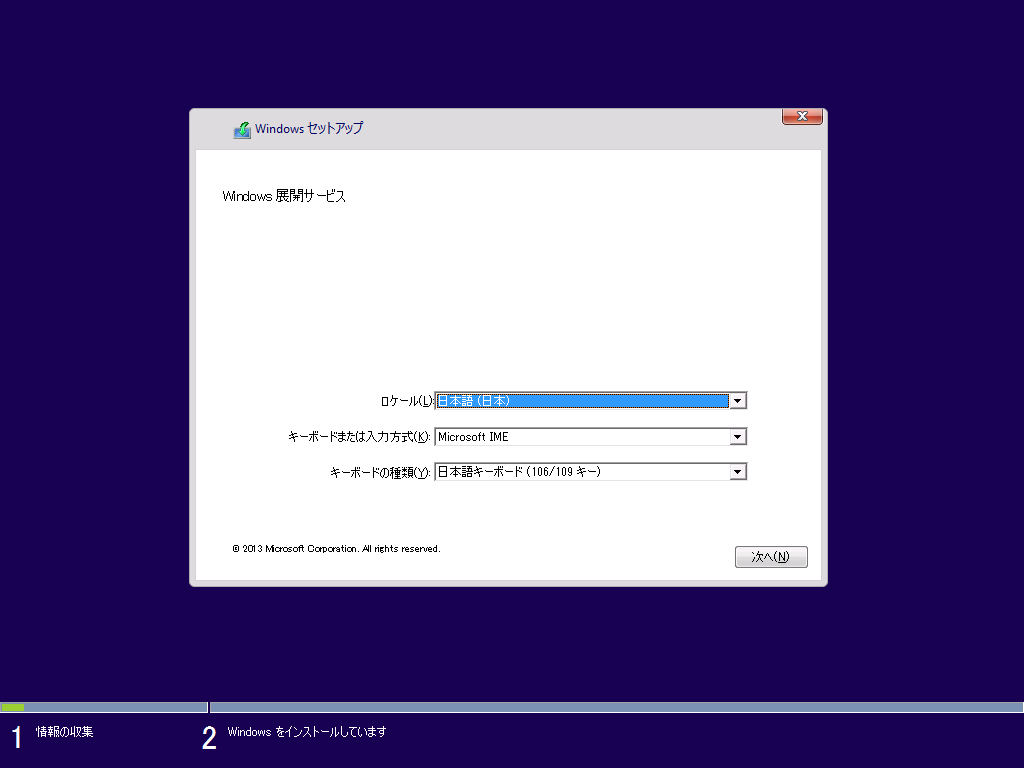
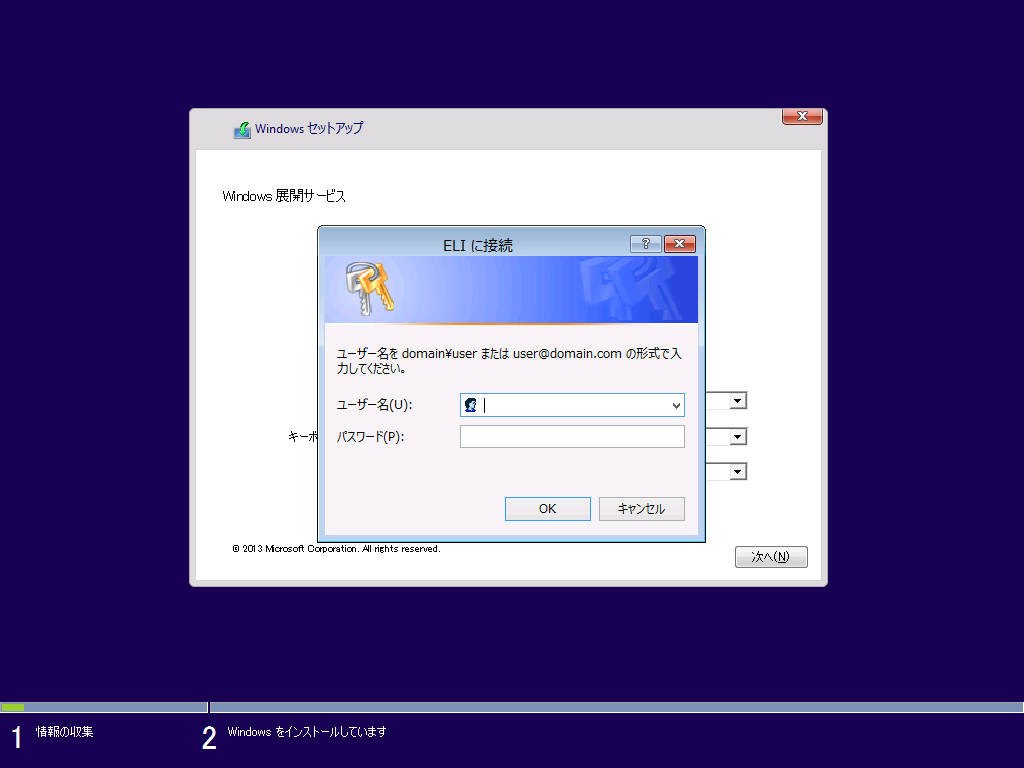
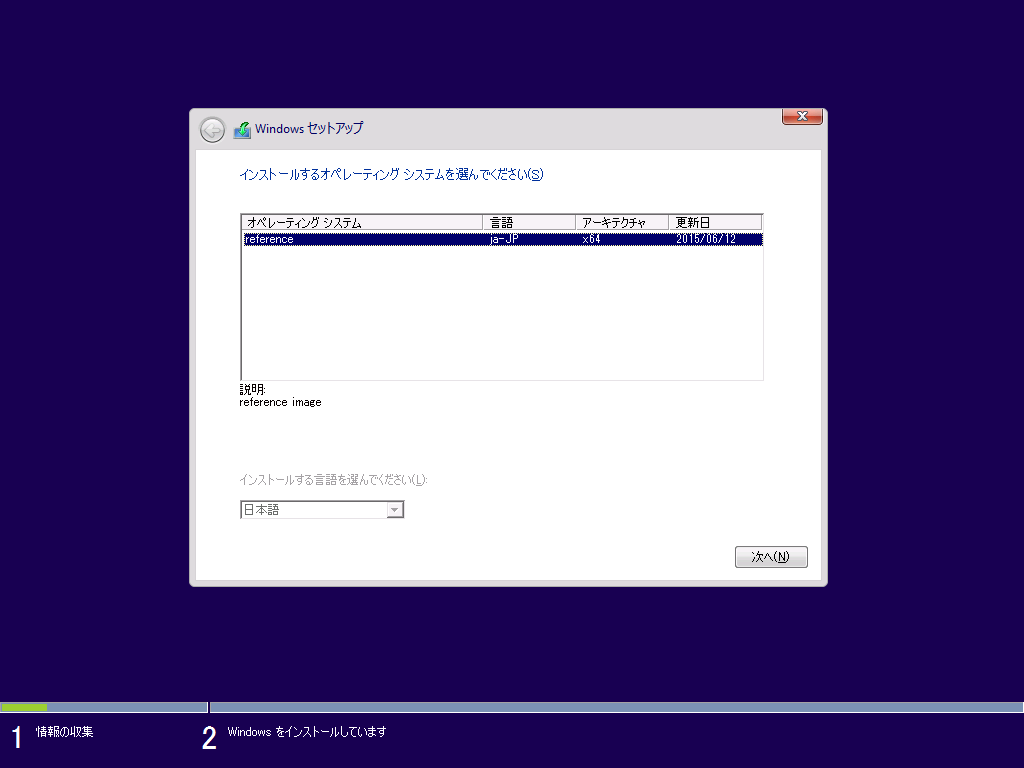
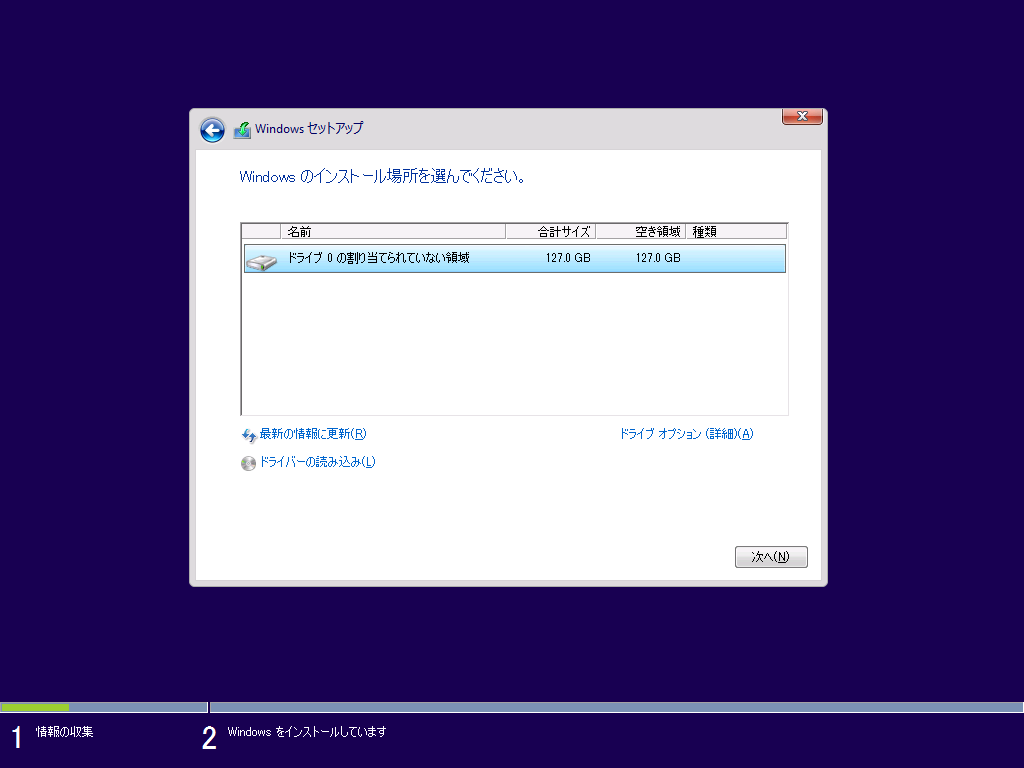
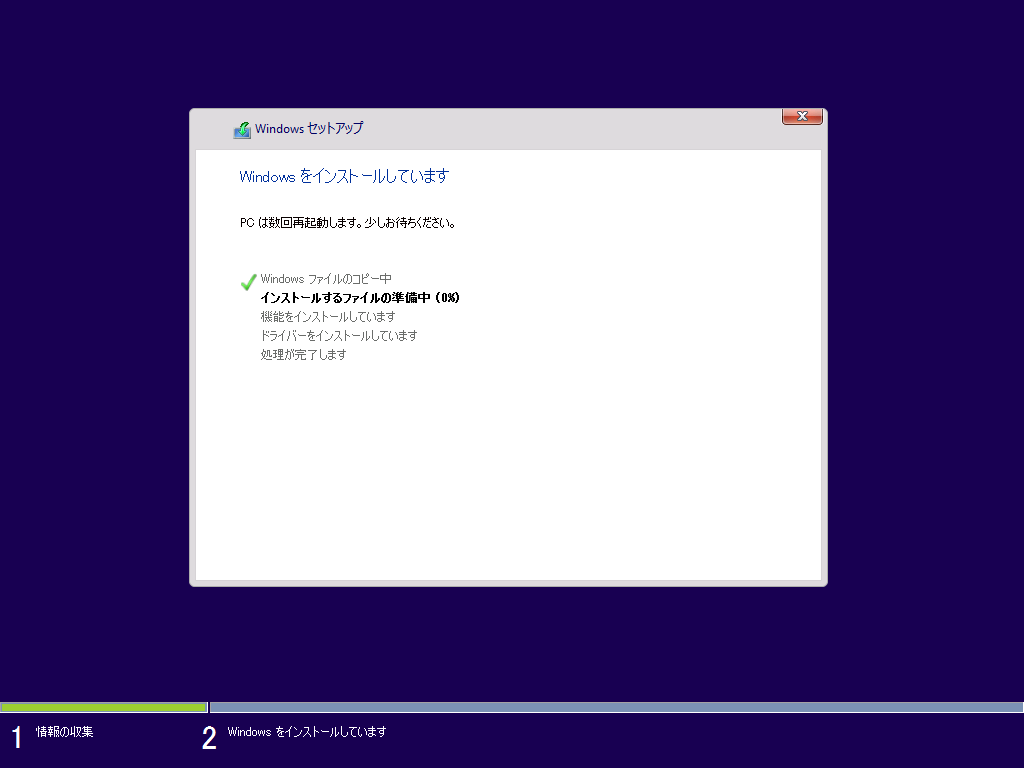
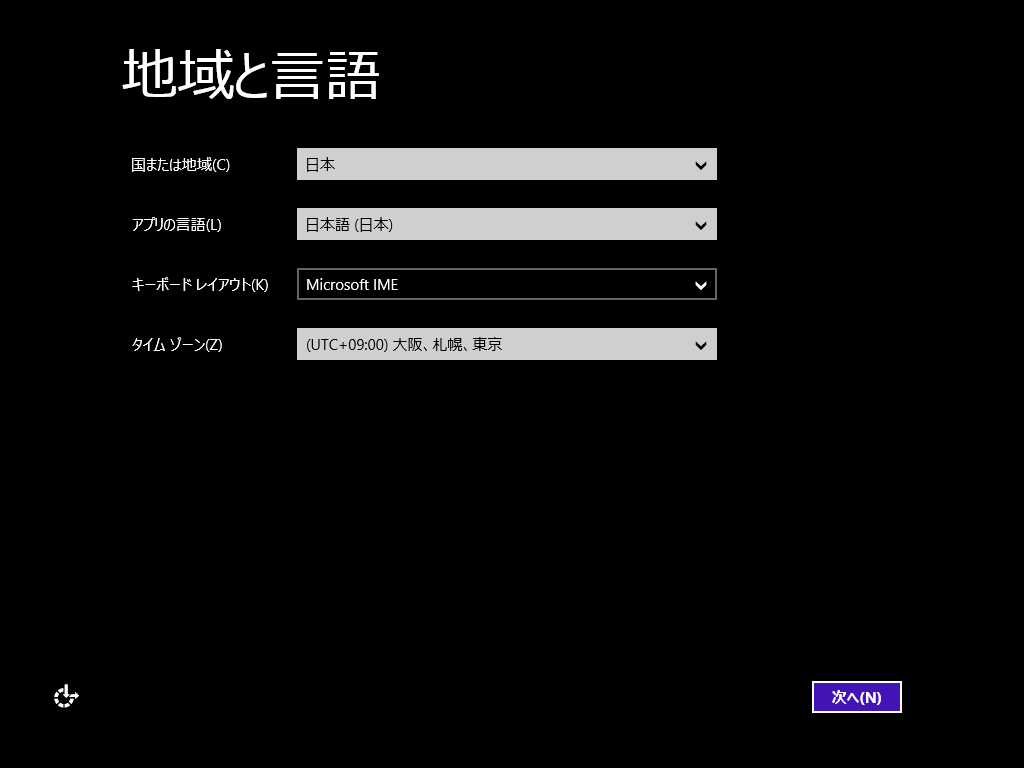
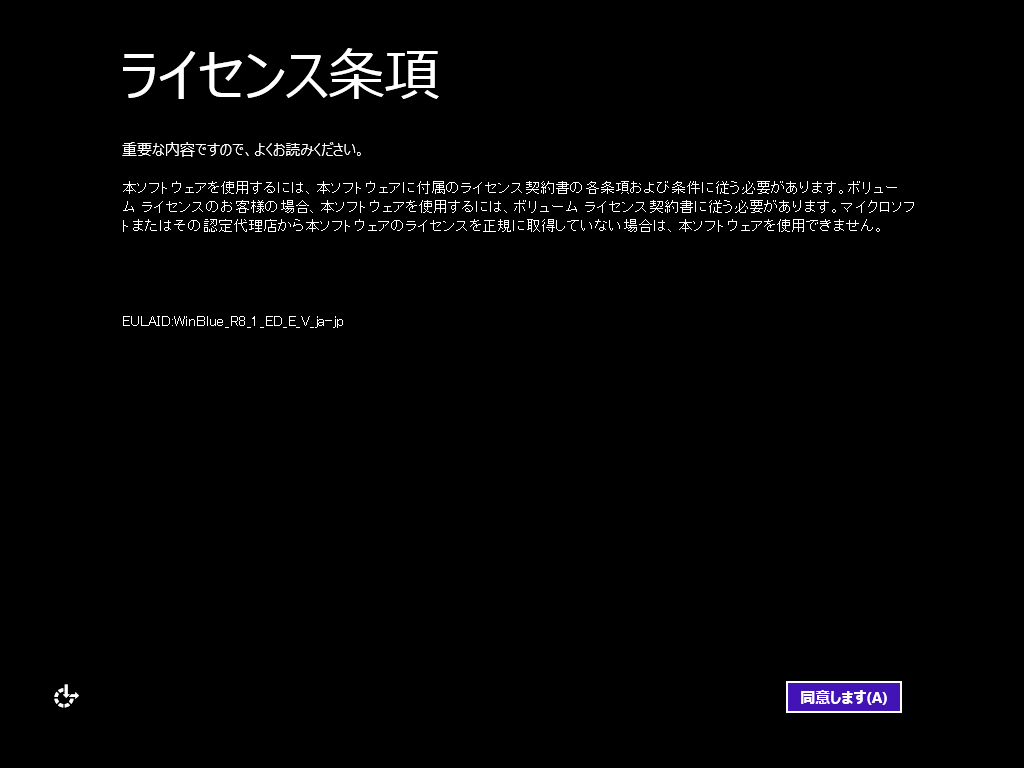
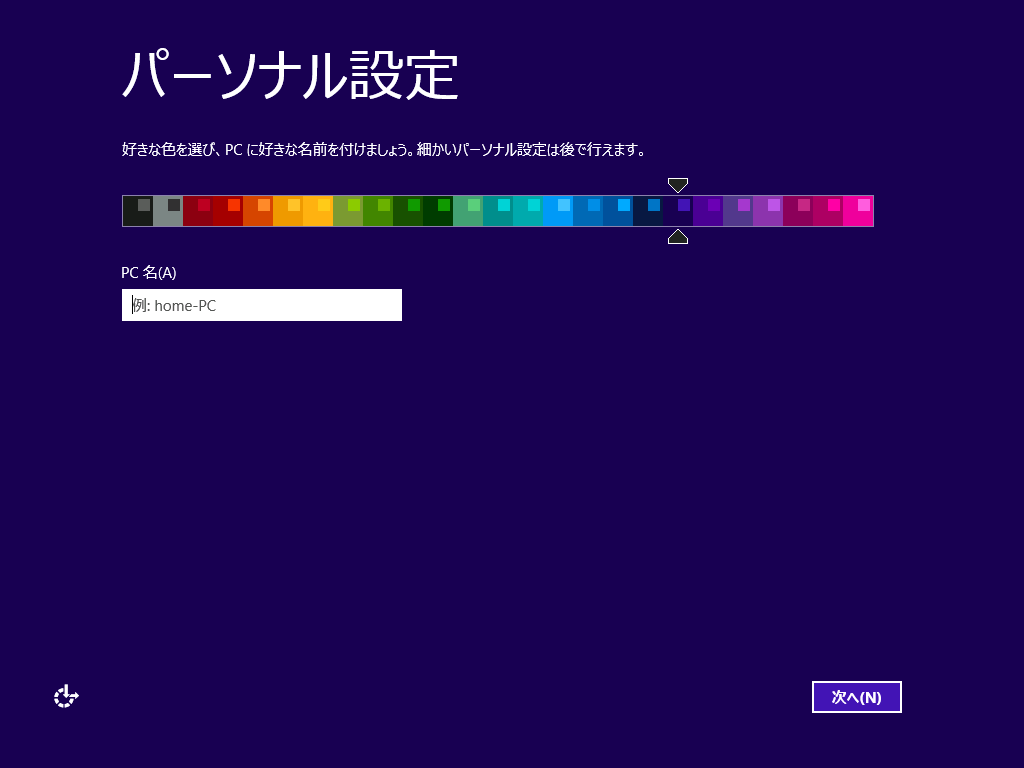
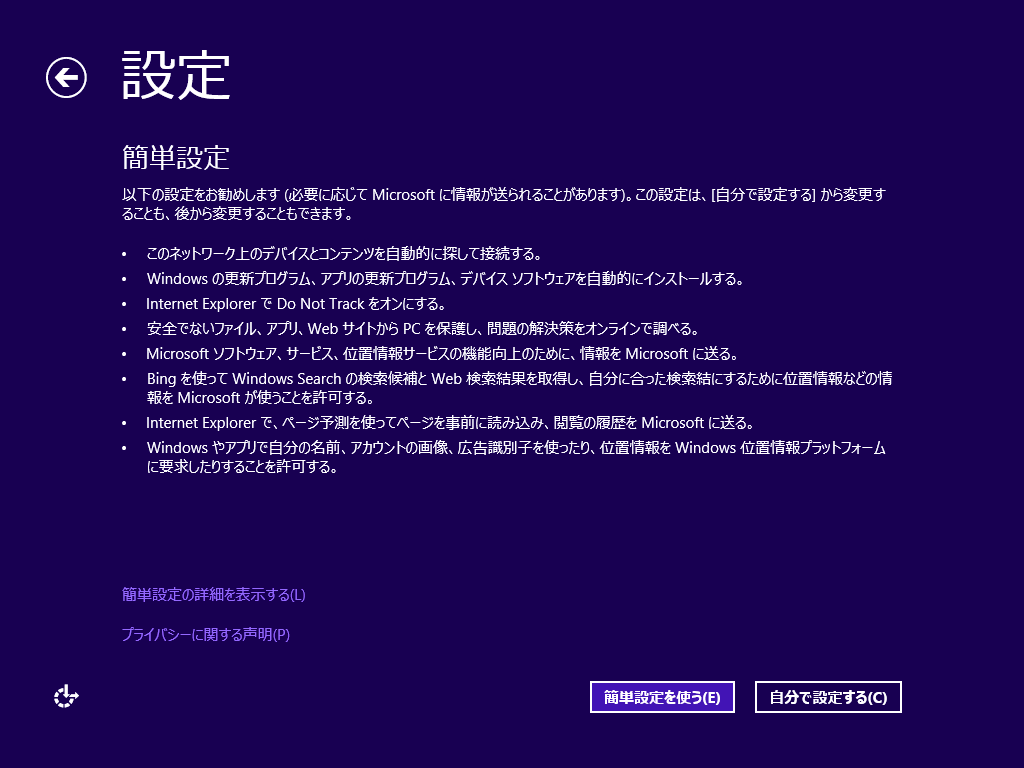
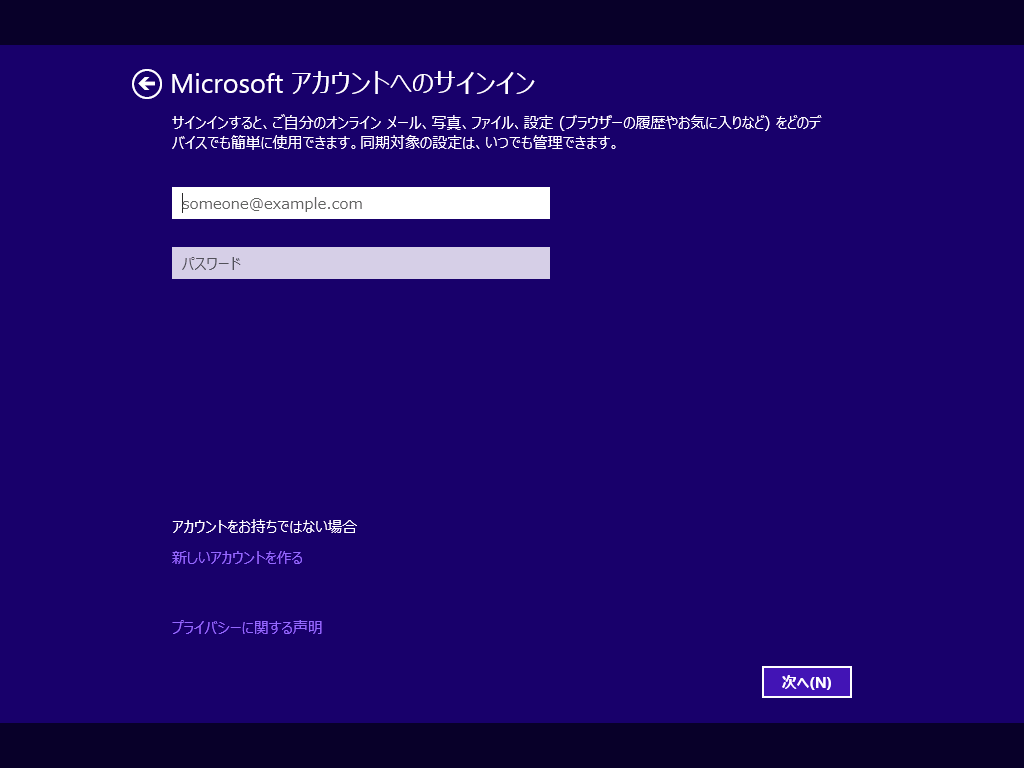
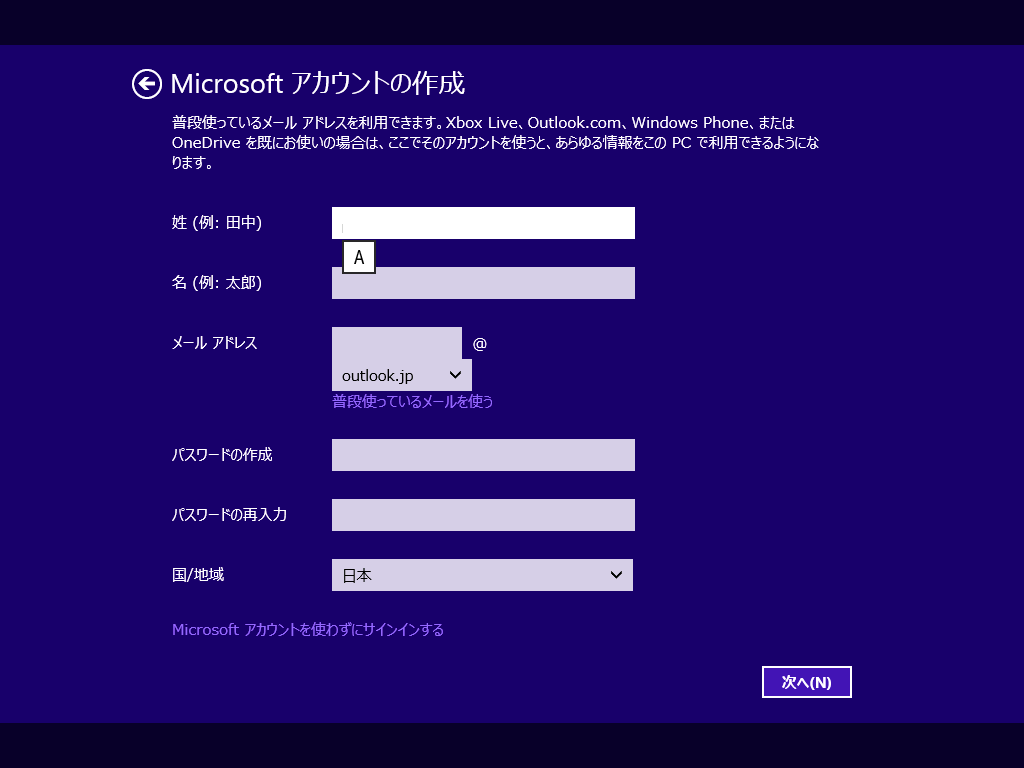

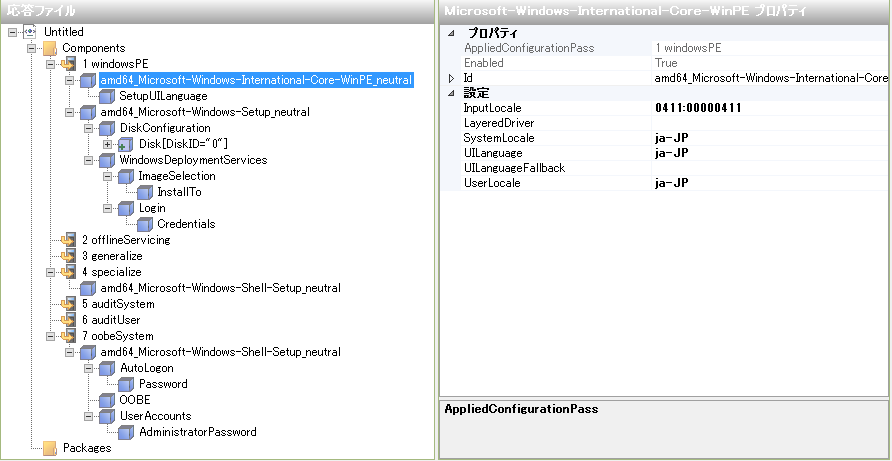
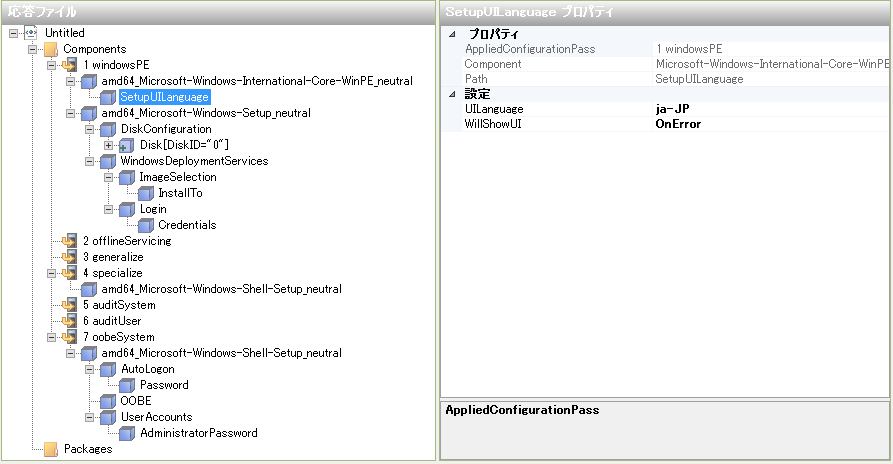
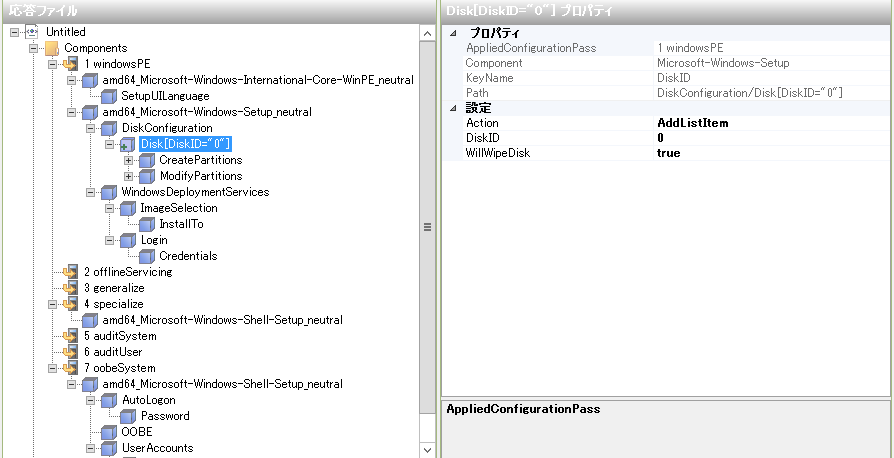
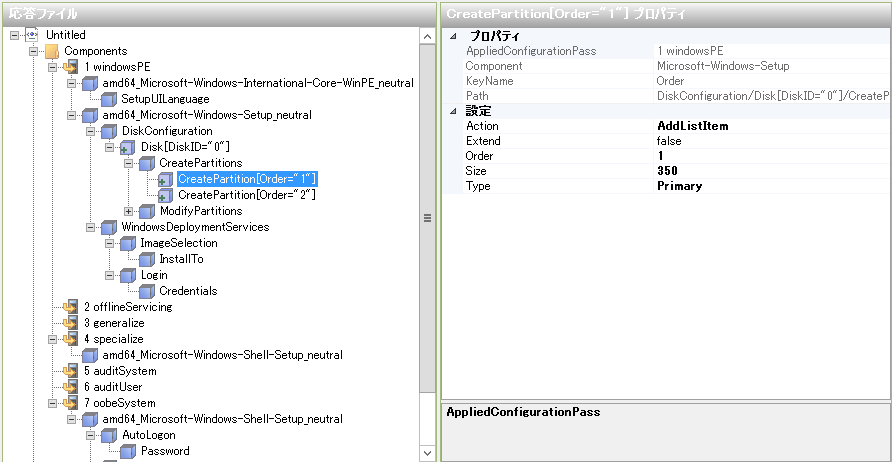
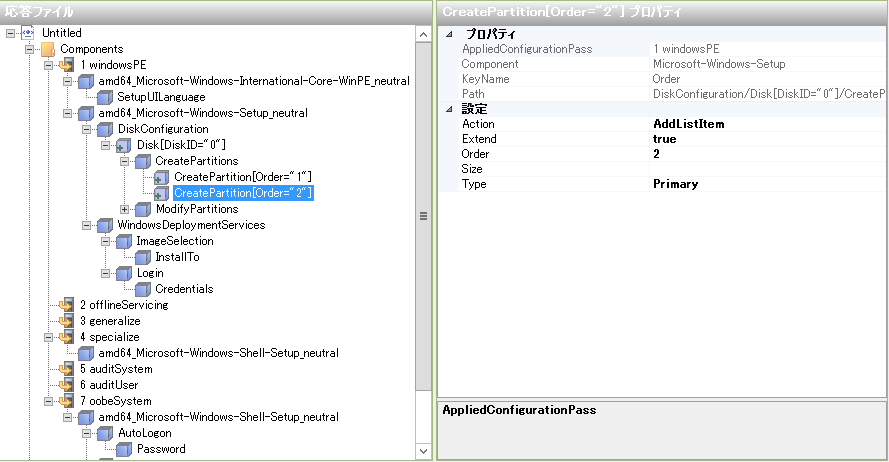
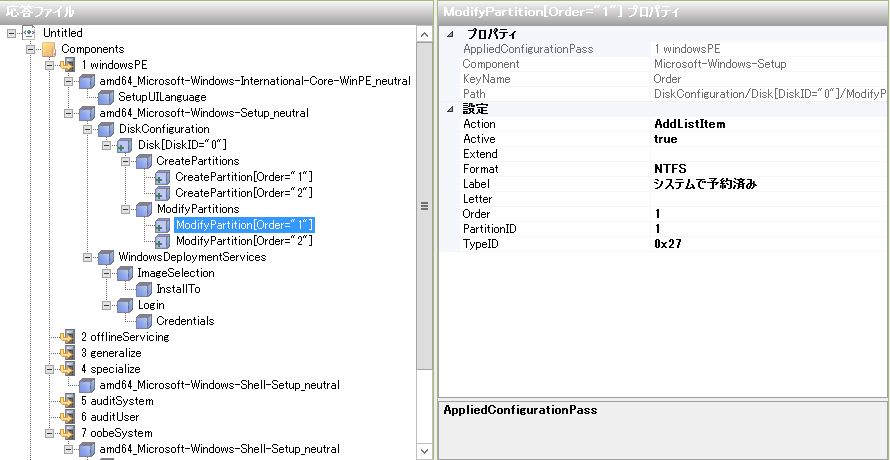
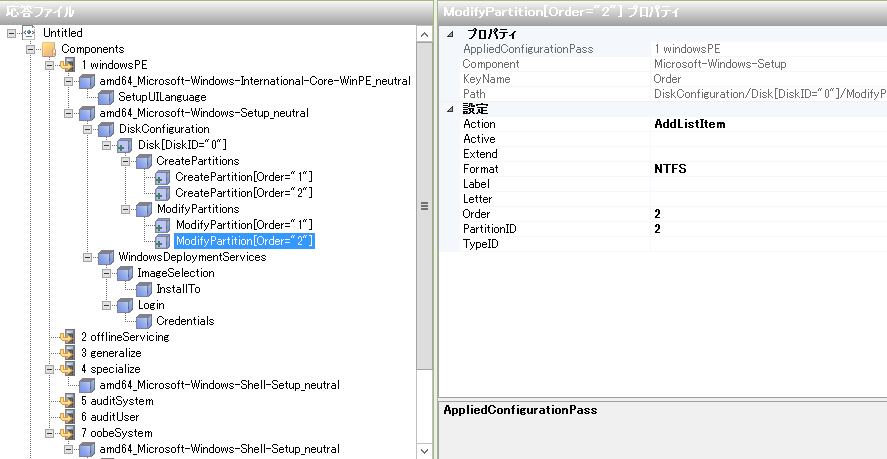
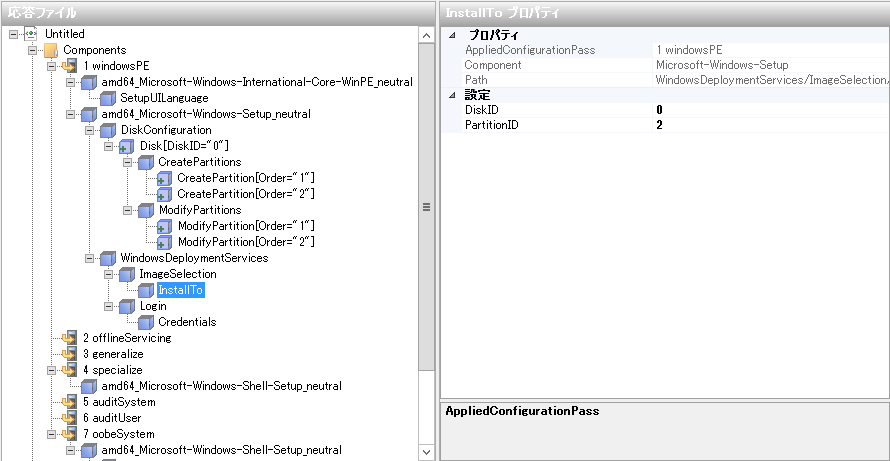
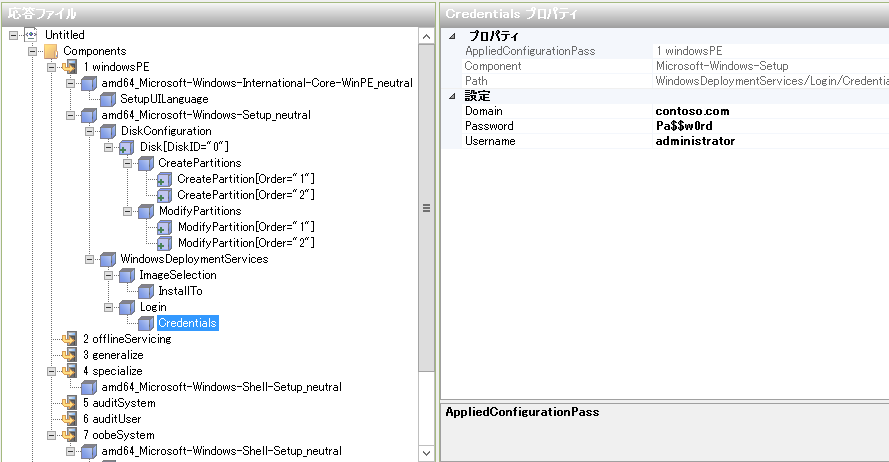
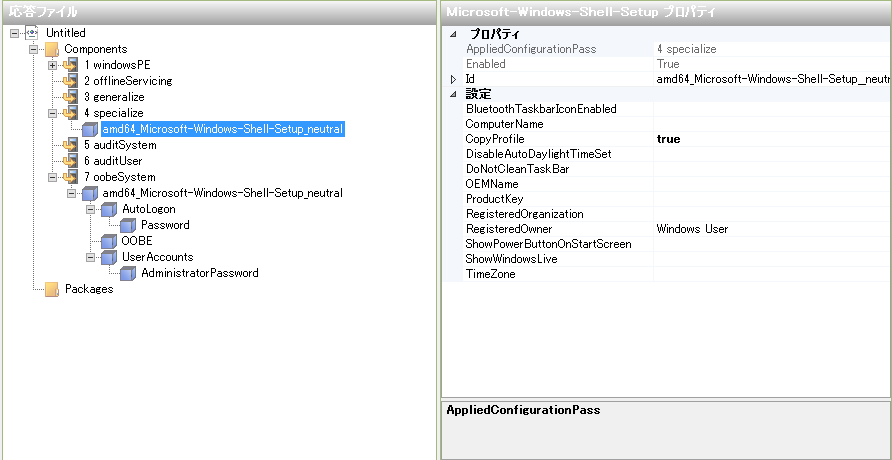



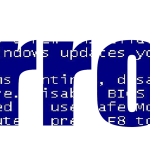





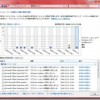


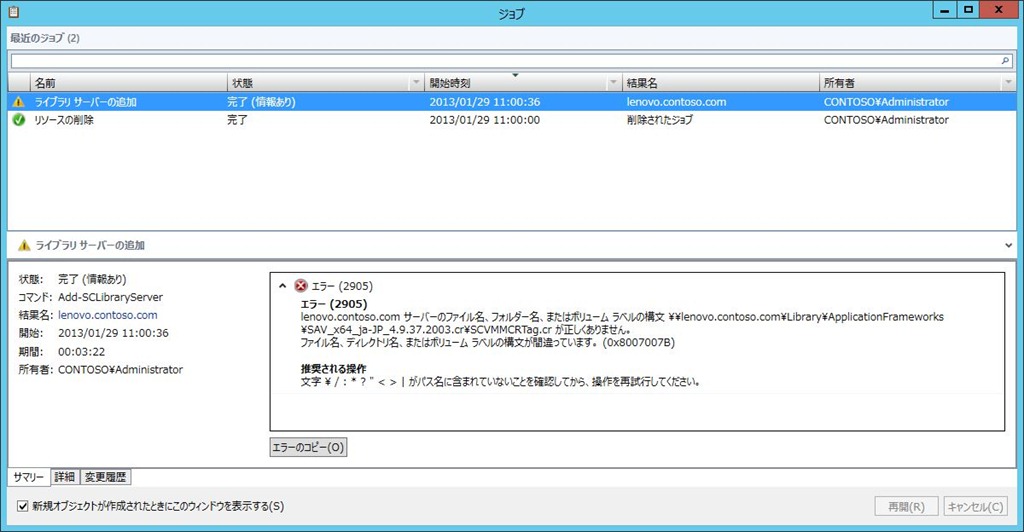


![MCP試験対策本70-410[R2対応]発売](https://mctjp.com/wp/wp-content/uploads/2015/06/70-410-100x100.jpg)